Il programma per la gestione dei POI della Magellan può caricare ed esportare soltanto fino a 10.000 POI in una categoria. La nostra banca dati autovelox invece contiene più di 40.000 postazioni registrate tra autovelox e apparecchi di rilevazione delle infrazioni semaforiche di tutta Europa.
Di conseguenza dovrete decidere quali paesi sono per voi essenziali! Potete usare la statistica europea degli autovelox pubblicata sul nostro sito per valutare la decisione!
Prima di iniziare a scaricare il file, selezionate i paesi di vostro interesse. Quindi scaricate il file magellan.zip e salvatelo sul vostro hard disk (ricordate la posizione dove lo avete salvato).
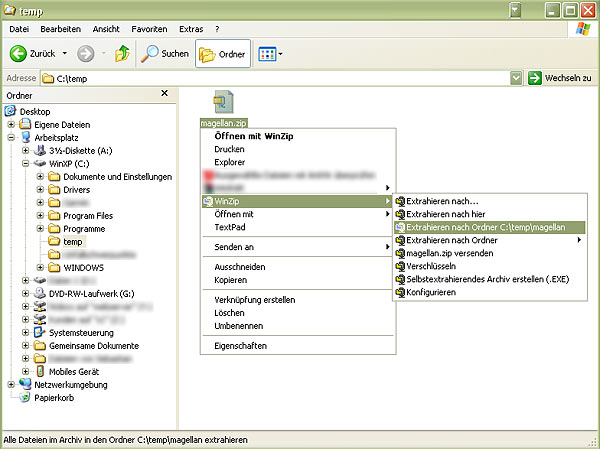

Accendete ora il vostro Magellan RoadMate e connettetelo al pc tramite il cavo USB.















Tornate al menu principale. Ora il vostro navigatore Magellan è pronto per essere usato come allarme per gli autovelox e per i semafori monitorati!